我們在使用電腦的過程中,經常會遇到一些小問題,尤其是電腦開機之后的問題最為常見。近期有一位用戶遇到電腦開機提示“group policy client服務未能登錄,拒絕訪問”。那么我們要如何解決這個問題呢?下面武林網分享一下Win7開機提示group policy client服務未能登錄,拒絕訪問的解決方法,具體操作如下。
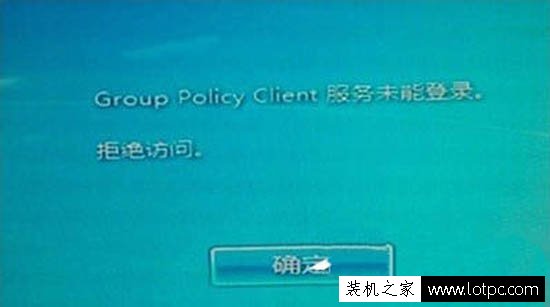
group policy client服務未能登錄
開機提示group policy client服務未能登錄的解決方法
1、電腦開機之后一直按“F8”鍵,進入高級啟動選項,然后選擇安全模式。如下圖所示:

2、登錄使用管理員身份進入,這樣可以獲得電腦操作的最大權限,方便之后的操作。下面我們鍵盤上同時按下“Win+R”打開運行窗口,然后在搜索框中輸入“regedit”,這樣就可以打開電腦的注冊表編輯器窗口了。如下圖所示:
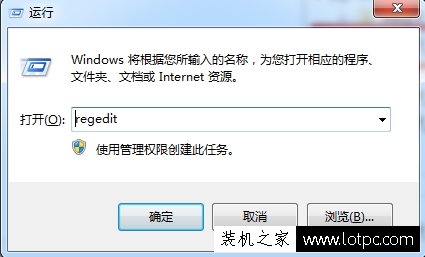
3、在左側的菜單中,我們依次展開“HKEY_CURRENT_USER”,然后右鍵點擊該項,然后在下滑菜單中選擇權限。如下圖所示:
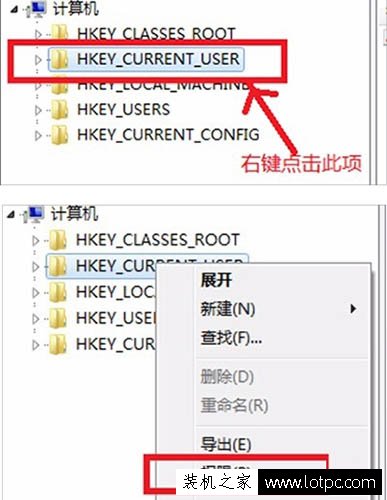
4、在彈出來的權限設置窗口中,我們點擊下方的添加,接下來會彈出選擇用戶或組的窗口,我們需要在下圖中的紅色方框中輸入對象名稱,也就是我們登陸的電腦賬戶名稱了,如果沒有修改過的話,一般都是administrator,然后單擊下方的確定。如下圖所示:
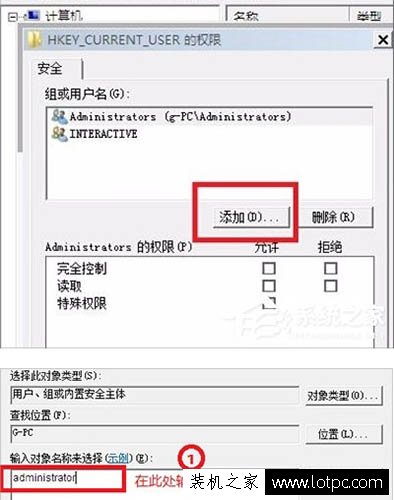
5、之后返回到組或用戶名這里,我們就可以看到自己添加的選項,我們選中這個選項,然后在下方的權限設置中將“完全控制”和“讀取”兩項全部勾選上,最后確定退出窗口就可以了。如下圖所示:
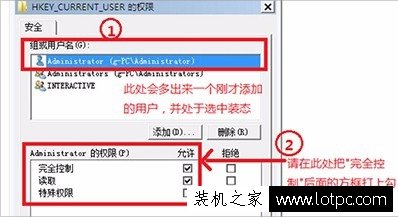
以上就是武林網分享的Win7系統提示group policy client服務未能登錄,拒絕訪問的解決方法,如果電腦開機遇到這個問題,那么可能就是權限的問題導致的,我們進入安全模式設置一下權限即可。
新聞熱點
疑難解答